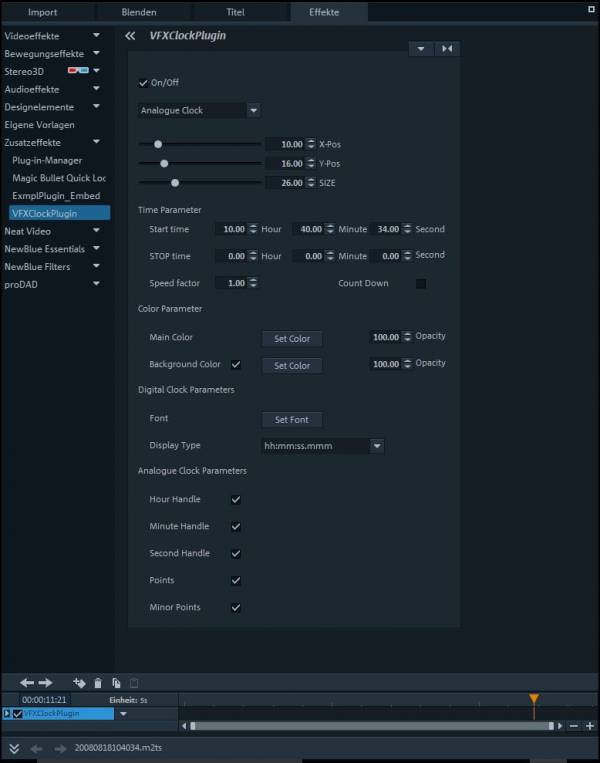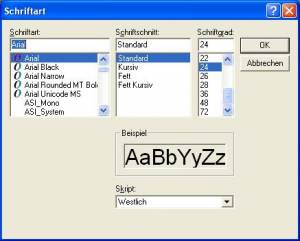Dies ist eine alte Version des Dokuments!
Inhaltsverzeichnis
 This page is not fully translated, yet.
This page is not fully translated, yet.
ClockDisplay für MAGIX Video Pro X
Einleitung
Mit dem Clockdisplay Plugin kann man eine Analoge oder Digitale Uhr in das Videobild einblenden. Dies kann z.B. für Sportvideos oder für Videos mit physikalischen Tests interessant sein.
Spezifikation
| Datum | Datei | Version | Programm | Betriebssystem | Unterstützte Video Formate | Echtzeit | Kommentar |
|---|---|---|---|---|---|---|---|
| 02.08.2015 | vfxclock_plugin.zip | 0.1 Beta | Magix Video Prox X6, X7 (nur 64-bit) | Windows 7-x64bit, Windows 8.x 64-bit, Windows 10-64bit | YES | Dies ist eine Beta Version und es sind noch nicht alle vorgesehenen Parameter implementiert |
Installation
Laden Sie bitte die folgende Datei herunter: vfxclock_plugin.zip. Öffnen Sie die ZIP-Datei und kopieren Sie beide Dateien in das Verzeichnis „C:\ProgramData\MAGIX\Common\VfxPlugins“.
Anwendung
Nach dem Start von Video Pro X finden Sie unter „Zusatzeffekte“ den Effekt „VFXClockPlugin“. (Nicht vergessen vorher eine Clip zu markieren)
Wenn Sie den Effekt auswählen, sehen Sie folgende Parameterliste:
Achtung: Der Effekt ist standardmäßig auf „OFF“ eingestellt, d.h. die Uhr ist nicht zu sehen. Erst wenn Sie die Checkbox „On/Off“ anklicken und einen Hacken setzen, ist die Uhr sichtbar.
Parameter
On/Off
Ein- und Ausschalten des Effekts. In Video Pro X kann man einen Effekt leider nicht direkt löschen, sondern nur „zurücksetzen“. Wenn alle Parameter im Ursprungszustand sind, wird der Effekt aus der Effektliste gelöscht. Da es für diesen Effekt keine Sinnvolle Standardeinstellung gibt, bei der Effekt gelöscht werden kann, ist dieser On-Off Schalter notwendig.
Clock Type
Auswahl des Uhrtyps:
| Parameter | Beschreibung | Beispiel |
|---|---|---|
| Analogue Clock | Analoge Uhr anzeigen | |
| Digital Clock | Digitale Uhr anzeigen | |
| LED Clock | Digitale Uhr mit LED 7-Segment-Anzeige |
Position/Grösse
Mit den ersten 3 Parametern kann man die X- und die Y-Position und die Grösse der Uhr auf dem Videobild festlegen.
| Parameter | Einheit | Minimum | Maximum | Beschreibung | Beispiel |
|---|---|---|---|---|---|
| X-Position | Prozent | 0 | 100 | X-Position des Uhr Mittelpunktes | 0% = linker Rand |
| Y-Position | Prozent | 0 | 100 | Y-Position des Uhr Mittelpunktes | 0% = oberer Rand |
| Grösse | Prozent | 0 | 100 | Grösse der Uhr | 100% = Maximale Höhe des Frames |
Zeit Parameter
Startzeit
Normalerweise startet die Uhr bei jedem Clipanfang mit 00:00:00. Mit diesen Parametern kann die Startzeit festgelegt werden.
| Parameter | Einheit | Minimum | Maximum | Beschreibung |
|---|---|---|---|---|
| Start Stunde | Stunde | 0 | 23 | Start Stunde |
| Start Minute | Minute | 0 | 59 | Start Minute |
| Start Sekunde | Sekunde | 0 | 59 | Start Sekunde |
Stop Zeit
Mit diesen Parametern kann die Stopzeit der Uhr festgelegt werden.
| Parameter | Einheit | Minimum | Maximum | Beschreibung |
|---|---|---|---|---|
| Start Stunde | Stunde | 0 | 23 | Start Stunde |
| Start Minute | Minute | 0 | 59 | Start Minute |
| Start Sekunde | Sekunde | 0 | 59 | Start Sekunde |
Die Uhr hält exakt an der eingestellten Zeit an und bleibt bis zum Ende des Clips auf dieser Zeit stehen. Wenn die Uhr vorwärts läuft, muss die Stopzeit grösser sein als die Startzeit. Falls dies nicht der Fall ist, startet die Uhr nicht.
weitere Zeit Parameter
| Parameter | Einheit | Minimum | Maximum | Beschreibung | Beispiel |
|---|---|---|---|---|---|
| Rückwärts | Checkbox | keine | keine | Wenn dies Checkbox gesetzt ist, läuft die Uhr rückwärts | |
| Zeit Geschwindigkeit | Muliplikator | 0 | +100 | Mit diesem Parameter kann die Laufgeschwindigkeit der Uhr erhöht oder verringert werden. Werte > 1 erhöhen die Geschwindigkeit, Werte < 1 verringern die Geschwindigkeit | 0.10 = 1/10 Geschwindigkeit, 10 = 10-fache Geschwindigkeit |
Farbe
| Parameter | Einheit | Minimum | Maximum | Beschreibung | Beispiel |
|---|---|---|---|---|---|
| Hauptfarbe | Farbe | keine | keine | Durch Anklicken kann die Farbe der Zeiger festgelegt werden | |
| Hauptfarbe Deckkraft | Deckkraft Prozent | 0 | 100 | Deckkraft der Farbe | 0 = Transparent, 100 = Volle Deckkraft |
| Hintergrundfarbe | Farbe | keine | keine | Durch Anklicken kann die Farbe des Uhrhintergrunds festgelegt werden | |
| Hintergrund Deckkraft | Deckkraft Prozent | 0 | 100 | Deckkraft der Farbe | 0 = Transparent, 100 = Volle Deckkraft |
Digital Clock: Schrift auswählen
This button allows you to select the font family and font style and point size for the „Digital Clock“. When you click on the button a „Font Selection“ window opens.
You can enter following parameters: * Font family - all available fonts are displayed in the font list * Font style - standard - italic - bold - bold italic * font size in points - the font size together with the „clock size“ parameter define the size on the screen. You can change either one or both until the size is as you wish.
Sekundenzeiger
Mit diesen Parameter kann das Aussehen des Sekundenzeigers eingestellt werden.
| Parameter | Einheit | Minimum | Maximum | Beschreibung | Beispiel |
|---|---|---|---|---|---|
| Farbe | Farbe | keine | keine | Durch Anklicken kann die Farbe des Sekundenzeiger festgelegt werden | |
| Farbe anwenden | Checkbox | keine | keine | Individuelle Farbe anwenden | |
| Breite | Prozent | 0 | 100 | Relative Breite des Zeigers | |
| Länge | Prozent | 0 | 100 | Relative Länge des Zeigers |
Minutenzeiger
Mit diesen Parameter kann das Aussehen des Minutenzeigers eingestellt werden.
| Parameter | Einheit | Minimum | Maximum | Beschreibung | Beispiel |
|---|---|---|---|---|---|
| Farbe | Farbe | keine | keine | Durch Anklicken kann die Farbe des Minutenzeigers festgelegt werden | |
| Farbe anwenden | Checkbox | keine | keine | Individuelle Farbe anwenden | |
| Breite | Prozent | 0 | 100 | Relative Breite des Zeigers | |
| Länge | Prozent | 0 | 100 | Relative Länge des Zeigers |
Stundenzeiger
Mit diesen Parameter kann das Aussehen des Stundenzeigers eingestellt werden.
| Parameter | Einheit | Minimum | Maximum | Beschreibung | Beispiel |
|---|---|---|---|---|---|
| Farbe | Farbe | keine | keine | Durch Anklicken kann die Farbe des Stundenzeiger festgelegt werden | |
| Farbe anwenden | Checkbox | keine | keine | Individuelle Farbe anwenden | |
| Breite | Prozent | 0 | 100 | Relative Breite des Zeigers | |
| Länge | Prozent | 0 | 100 | Relative Länge des Zeigers |
Sekundenzeiger
Mit diesen Parameter kann das Aussehen der Zeitstriche eingestellt werden.
| Parameter | Einheit | Minimum | Maximum | Beschreibung | Beispiel |
|---|---|---|---|---|---|
| Hauptzeitpunkte | Checkbox | keine | keine | Stundenstriche sichtbar | |
| Nebenzeitpunkte | Checkbox | keine | keine | Minutenstriche sichtbar | |
| Farbe | Farbe | keine | keine | Durch Anklicken kann die Farbe des Sekundenzeiger festgelegt werden | |
| Farbe anwenden | Checkbox | keine | keine | Individuelle Farbe anwenden | |
| Breite | Prozent | 0 | 100 | Relative Breite des Zeigers | |
| Länge | Prozent | 0 | 100 | Relative Länge des Zeigers |